|
気になったジャンル↓を選択してください。
人気記事(来場者が多いTOP3):
[VBAでIE,WebBrowserを操作]・・・VBAでIE,WebBrowserを操作する サンプルです
[Access から Excel 連携 CreateObject("Excel.Application")]・・・AccessからExcelを操作したりデータの書き出しなどです
[VBAでOutlookの操作 CreateObject("Outlook.Application" )]・・・VBAからOutlookを使い、メール関係を処理するサンプルです
↑上記3つみたいなCreateObjectで他のアプリケーションを操作するサンプルが人気です。
Excel関係:
[Excel UserFormを操作する]・・・エクセルでユーザーフォームを作成して入力などを行ってます
[ExcelからAccessを操作する]・・・ExcelからAccessのマクロを起動してみました、
[Excel関係 関数、その他]・・・その他Excel関係です
Access関係:
[Access UserForm/サブフォーム 操作]・・・アクセスでフォームを使ったサンプルです
[Access レポート操作]・・・レポートを操作してみました
[Access クエリーやその他関数]・・・あまりまとまってませんが、スポット的な単体関数の解説です
その他:VBAの共通関数やテキストファイルの操作など
[VBAでテキストファイル(TextFile)の操作]・・・普通のテキストファイルを使ったサンプルです
[VBA 標準関数関係とその他解説]・・・その他、グダグタ解説してます
開発時の操作:
[F1を押してHELPを見る]/
[Debug.Print と イミディエイトウインドウ]/
[実行時エラーでデバッグ]/
[ウォッチ式とSTOP]/
[参照設定を行う]
仕様書(設計書?) XXXX書類:
[基本設計書や要求仕様書]/
[テスト仕様書 テストデータ]/
[バグ票]/
[関数仕様書]/
[流れは 入力・処理・出力]
※↑文章の味付けが変わっていて、お口に合うかわかりませんが。。。
※※読んで、気分を悪くされたらスミマセン。
| 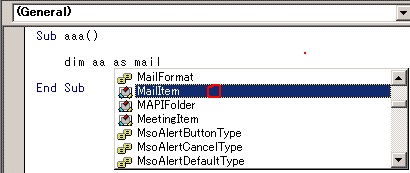 あとは、いつものように、aa.とピリオドを打つと、
プロパティやメソッドが表示されるので、
それらしいプロパティ・メソッドの名称を選択します。
おっ、と思ったのが、
あとは、いつものように、aa.とピリオドを打つと、
プロパティやメソッドが表示されるので、
それらしいプロパティ・メソッドの名称を選択します。
おっ、と思ったのが、
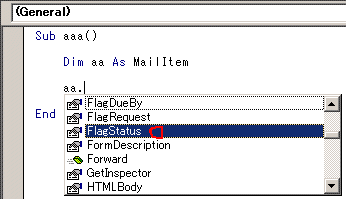 の、
.FlagStatus フラグのステータス
これでしょうと確認もしないで、決め付けて、メルマガ向け画面コピーも行う。
※オイオイ気がハヤイって、、、
プロパティにカーソルを合わせ、F1のヘルプを見る。
あれれ・・・重要度のフラグじゃないみたいです。。。
ハズシタ(笑)
探り方、外したけど、こんな感じで、
該当するオブジェクト型の変数を定義
Dim aa as MailItem
その後、
aa.
と、候補を表示させ、それらしいのにアタック。
aa.FlagStatus と選択後、カーソルを合わせてからF1のヘルプを見る。
そんな流れでいつもプロパティ、メソッドを探ってます。
の、
.FlagStatus フラグのステータス
これでしょうと確認もしないで、決め付けて、メルマガ向け画面コピーも行う。
※オイオイ気がハヤイって、、、
プロパティにカーソルを合わせ、F1のヘルプを見る。
あれれ・・・重要度のフラグじゃないみたいです。。。
ハズシタ(笑)
探り方、外したけど、こんな感じで、
該当するオブジェクト型の変数を定義
Dim aa as MailItem
その後、
aa.
と、候補を表示させ、それらしいのにアタック。
aa.FlagStatus と選択後、カーソルを合わせてからF1のヘルプを見る。
そんな流れでいつもプロパティ、メソッドを探ってます。
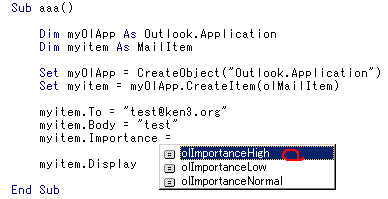 みたいに、定数の候補が出て、コーディングもしやすいです。
Outlook2000,Outlook2002と環境を行ったりきたりするので、
参照設定をしてない場合は、
olImportanceHigh など、定数が使えません(エラーが発生します)
まぁ、そんな時は、OutlookのVBA編集画面で、
? olImportanceHigh
2
? olImportanceLow
0
? olImportanceNormal
1
なんてやって、定数を求めて、
objMAIL.Importance = 2 'olImportanceHigh=2
みたいに直値で書くか、
Const olImportanceHigh = 2 '重要度=高
と、自分でConst定義するか・・・
Excel VBAで、参照設定無しで重要度(高)のメールを作成するサンプル。
^^^^^^^^^^^^^^^^^^^^^^^^^^^^^^^^^^^^^^^^^^^^^^^^^^^^^
'メールアイテム作成後、重要度を高olImportanceHigh=2にする
objMAIL.Importance = 2 'olImportanceHigh=2
と、メールアイテムのオブジェクトに対して重要度を2(高)に設定してます。
みたいに、定数の候補が出て、コーディングもしやすいです。
Outlook2000,Outlook2002と環境を行ったりきたりするので、
参照設定をしてない場合は、
olImportanceHigh など、定数が使えません(エラーが発生します)
まぁ、そんな時は、OutlookのVBA編集画面で、
? olImportanceHigh
2
? olImportanceLow
0
? olImportanceNormal
1
なんてやって、定数を求めて、
objMAIL.Importance = 2 'olImportanceHigh=2
みたいに直値で書くか、
Const olImportanceHigh = 2 '重要度=高
と、自分でConst定義するか・・・
Excel VBAで、参照設定無しで重要度(高)のメールを作成するサンプル。
^^^^^^^^^^^^^^^^^^^^^^^^^^^^^^^^^^^^^^^^^^^^^^^^^^^^^
'メールアイテム作成後、重要度を高olImportanceHigh=2にする
objMAIL.Importance = 2 'olImportanceHigh=2
と、メールアイテムのオブジェクトに対して重要度を2(高)に設定してます。